
 |
3 cách để chèn văn bản ngoài lề trang trong Word
1 Attachment(s)
Thông thường bạn nghĩ rằng việc thêm văn bản ngoài lề trang là một chức năng dành cho các phần mềm chuyên về xuất bản, nhưng bản thân Word cũng có thể thực hiện được chức năng này.
Bạn có thể dùng tính năng thụt đầu ḍng văn bản với tham số âm để cho văn bản ở ngoài cùng của lề trái sau đó tiếp tục di chuyển vào bên trong của tài liệu. Dưới đây sẽ là ba cách để chèn văn bản ngoài lề trang bằng cách sử dụng các công cụ có sẵn trong Word. Dùng tính năng thụt đầu ḍng: Phương pháp đầu tiên dùng cho việc hiển thị văn bản ngoài lề trang là dễ nhất – bạn chỉ cần áp dụng tính năng thụt đầu ḍng với tham số âm như các bước sau : Chọn văn bản. Trong nhóm Paragraph ở thẻ Home, nhấn vào mũi tên nhỏ ở góc dưới cùng bên phải để khởi động hộp thoại Paragraph. Trong Word 2003, chọn Format -> Paragraph. Nếu cần thiết, nhấn vào thẻ Indents and Spacing. Trong vùng Indention, gơ một giá trị âm cho mục Left, chẳng hạn như -2.3 cm. Lưu ư là giá trị này phải âm và tùy thuộc vào thiết lập đơn vị sử dụng trong tài liệu là cm hay inch mà chọn con số cho thích hợp. Nhấn OK. 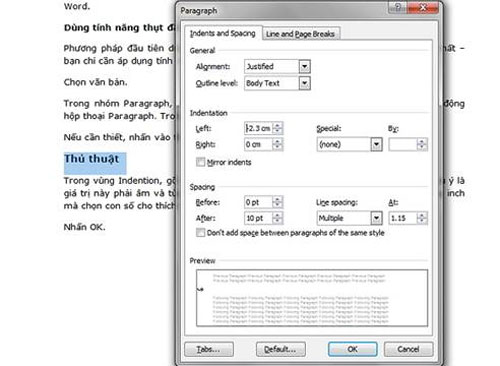 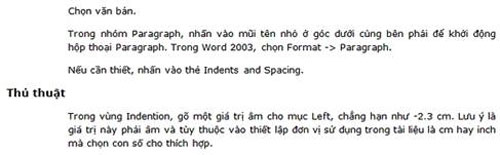 Sử dụng Text Box: Khi muốn chèn văn bản ngoài lề và thêm các định dạng hay các tùy chỉnh đặc biệt, th́ tính năng thụt đầu ḍng sẽ không làm được. Tuy nhiên, nếu sử dụng Text Box, bạn có thể dễ dàng chèn, định dạng và di chuyển vị trí. Trước khi thực hiện, hăy vô hiệu hóa tính năng khung h́nh (Drawing Canvas) trong Word như hướng dẫn sau : Nhấn chọn thẻ File và chọn Options (dưới Help). Trong Word 2007, nhấn chọn nút Office và chọn Word Options. Đối với Word 2003, chọn Options từ thực đơn Tools. Nhấn thẻ Advanced ở khung bên trái. Trong Word 2003, chọn thẻ General. Trong vùng Editing Options, bỏ dấu chọn trước tùy chọn Automatically Create Drawing Canvas When Inserting AutoShapes. Đối với Word 2003, nó nằm trong vùng General Options. Nhấn OK. 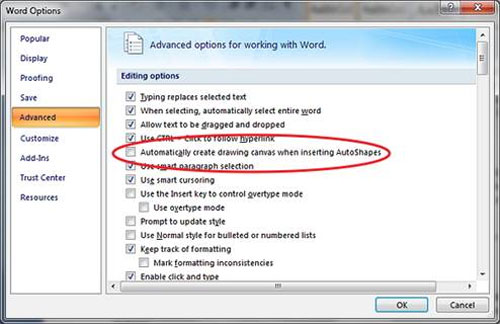 Nhấn chọn Insert và chọn Text Box ở trong nhóm Text. Sau đó, chọn Draw Text Box từ danh sách các tùy chọn thư viện cho Text Box đổ xuống. Trong Word 2003, chọn Text Box từ thanh công cụ Drawing. Nếu không thấy thanh công cụ này, hăy chọn View -> Toolbars -> Drawing. Sử dụng chuột để di chuyển và vẽ Text Box có kích thước xấp xỉ tương tự ở ngoài lề trang. Lưu ư là bạn hăy chèn Text Box có độ cao tương tự như văn bản mà bạn muốn chèn để có thể canh giữa sau. Gơ ḍng chữ “Sử dụng Text Box” trong hộp Text Box vừa tạo. Trong thẻ Format (khi bạn chọn Text Box vừa tạo), chọn No Outline từ thanh đổ xuống Shape Outline trong nhóm Shape Styles (đối với Word 2007, nằm ở nhóm Text Box Styles). Trong Word 2003, nhấn chuột phải vào Text Box và chọn Format Text Box. Ở hộp thoại hiện ra, chọn thẻ Colors and Lines. Trong danh sách đổ xuống Color, chọn No Line. Kế tiếp, hăy định dạng chữ trong Text Box theo ư của riêng bạn, chẳng hạn in nghiêng và canh giữa, với cho ḍng chữ xuất hiện màu xanh. 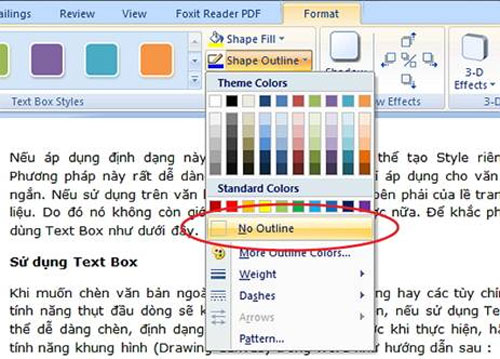 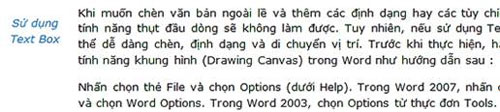 Dùng Header: Bạn có thể chèn văn bản ở ngoài lề trang bằng cách dùng Header. Word sẽ hiển thị văn bản ở bên ngoài lề trên mỗi trang. Trước tiên, hăy nhấn đôi chuột vào phần Header (ở đỉnh đầu mỗi trang) để mở vùng chỉnh sửa Header. Đối với Word 2003, chọn View -> Header and Footer. Với Header ở trong chế độ chỉnh sửa và con trỏ nháy đang ở trong Header, lặp lại các bước ở cách 2 để thêm Text Box, và định dạng cho nó. Sau đó với Header c̣n đang ở trong chế độ chỉnh sửa, chuyển Text Box về bên ngoài phía lề phải. Khi hoàn thành xong, đóng Header. 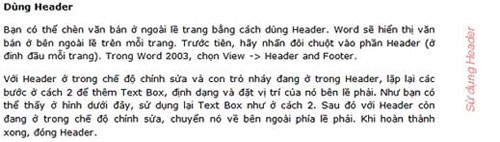 <table border="0" cellpadding="0" cellspacing="0" width="100%"><tbody> <tr> <td colspan="5" align="right"> </td> </tr> <tr> <td class="tacgia" colspan="5"> Theo XHTT</td></tr></tbody></table> |
| All times are GMT. The time now is 12:05. |
VietBF - Vietnamese Best Forum Copyright ©2005 - 2025
User Alert System provided by
Advanced User Tagging (Pro) -
vBulletin Mods & Addons Copyright © 2025 DragonByte Technologies Ltd.